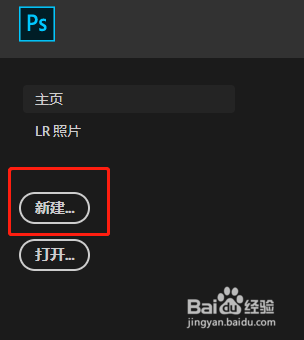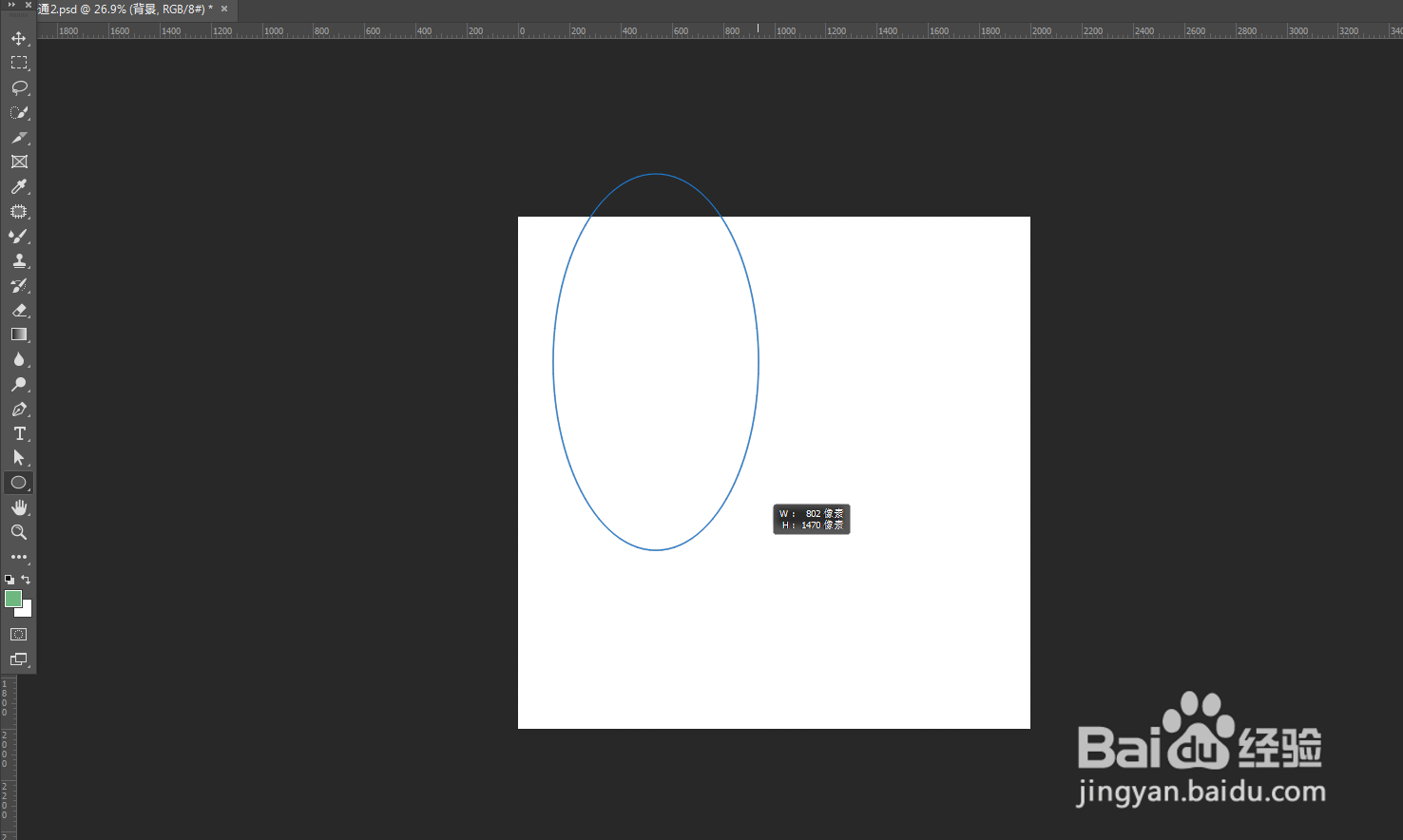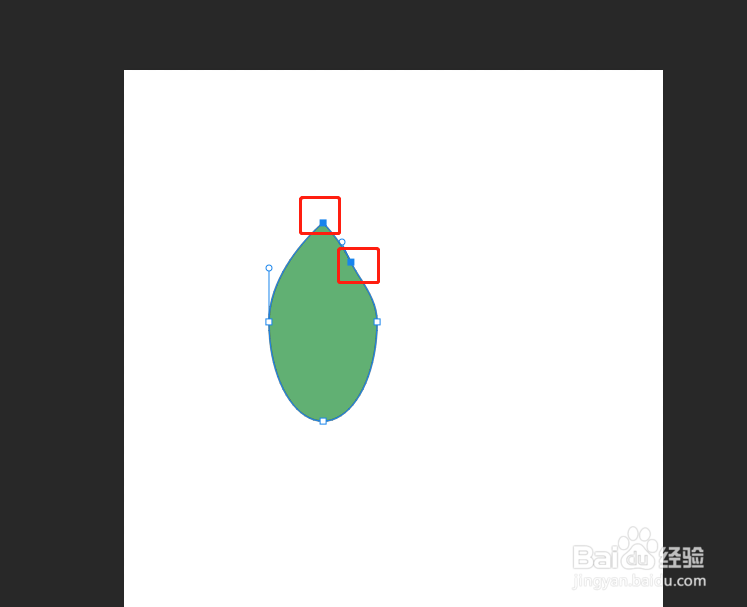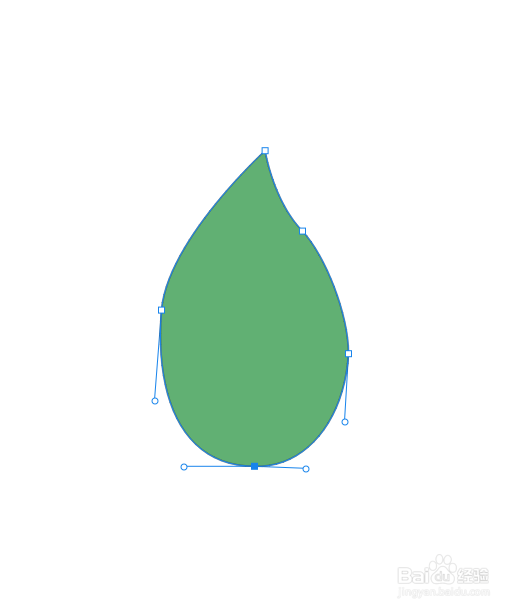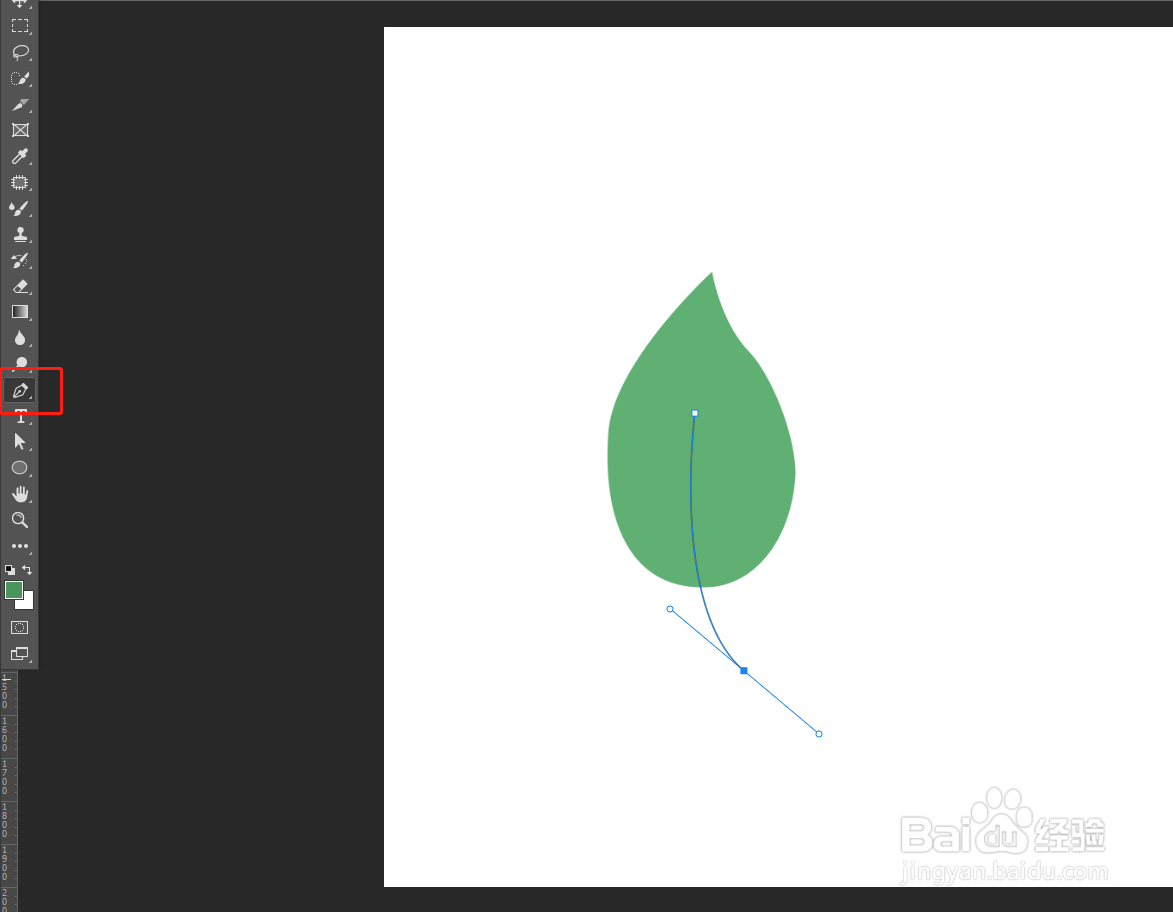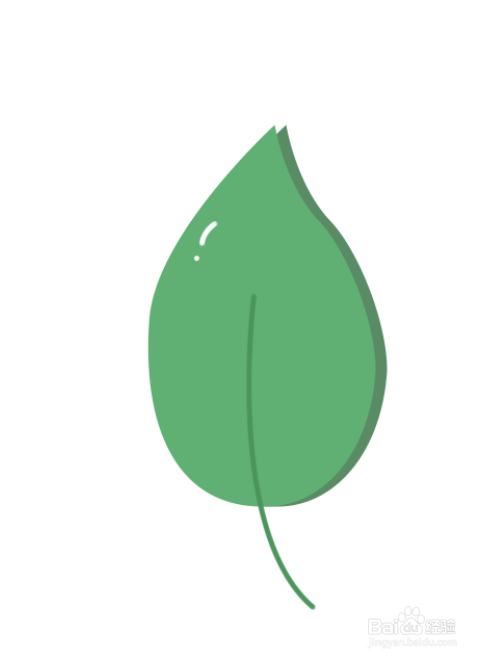怎么用ps绘制树叶
1、打开ps,新建画布(ctrl+n),选择合适尺寸,我这里选择800*800
2、选择椭圆工具,绘制一个椭圆,填充为绿色,关闭或者打开描边都可以
3、选中钢笔工具,在椭圆上增加锚点,然后进行拖拽,调整出叶子大概的形状,如图:
4、绘制出叶脉,及高光阴影这里使用钢笔工具和画笔工具1.用钢笔工具画出叶脉2.新建图层---调整前景色---选择画笔工具---按住enter键
5、复制叶片图层,填充一个深绿色,放置在原有图层下方,当做阴影使用
6、新建图层(ctrl+shift+n),选中画笔工具,前景色选择白色,画出高光
7、最后就完成啦,是不是很简单呢~
声明:本网站引用、摘录或转载内容仅供网站访问者交流或参考,不代表本站立场,如存在版权或非法内容,请联系站长删除,联系邮箱:site.kefu@qq.com。
阅读量:44
阅读量:86
阅读量:48
阅读量:21
阅读量:50